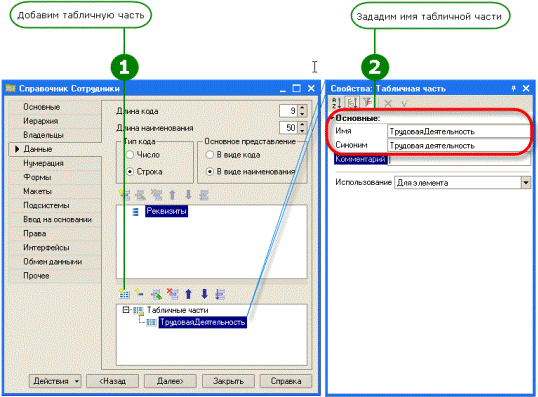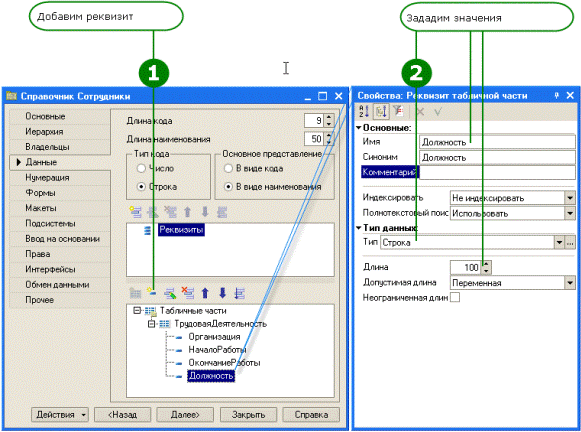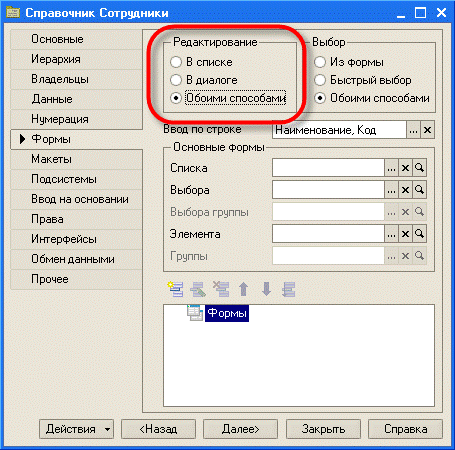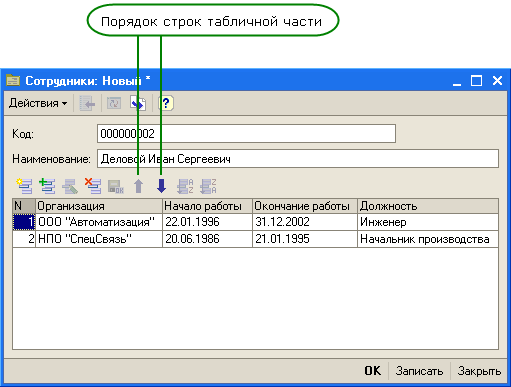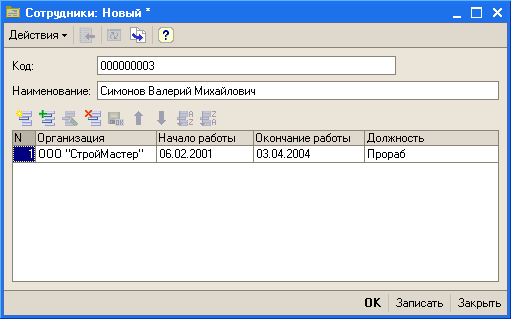- Иллюстрированный самоучитель по «1С:Бухгалтерия 7.7»
- Справочник «Сотрудники»
- Назначение справочника
- Ввод данных
- Создание справочника «Сотрудники»
- 1. Справочник «Сотрудники»
- Читайте также
- НДФЛ и сотрудники
- 2. Справочник «Валюты»
- 4. Справочник «Номенклатура»
- 5.8. Справочник «Контрагенты»
- 5.9. Справочник «Номенклатура»
- 5.11. Справочник «Банки»
- 5.12. Справочник «Валюты»
- Наемные сотрудники
- Недовольные сотрудники
- 4.5.3. Несовершеннолетние сотрудники
- Новые сотрудники
- Сотрудники
- Справочник выдающегося американского копирайтера Шугерман Джозеф. Справочник копирайтера
- Сотрудники
- 91. Слушают ли вас сотрудники?
- Справочник
Иллюстрированный самоучитель по «1С:Бухгалтерия 7.7»
Справочник «Сотрудники»
Назначение справочника
Справочник «Сотрудники» используется для хранения всей необходимой информации о сотрудниках фирмы, требующейся для ведения бухгалтерского учета, учета налогообложения физических лиц, ЕСН и для начисления заработной платы.
Справочник также используется для ведения аналитического учета по счетам:
- 69.1 «Социальное страхование»;
- 69.2 «Пенсионное обеспечение»;
- 69.3 «Медицинское страхование»;
- 79 «Расчеты по оплате труда»;
- 71.1 «Расчеты с подотчетными лицами в рублях»;
- 71.2 «Расчеты с подотчетными лицами в валюте»;
- 73.1 «Расчеты по предоставленным займам»;
- 73.2 «Расчеты по возмещению ущерба»;
- 73.3 «Расчеты по прочим операциям».
Справочник имеет трехуровневую иерархическую структуры. Это означает, что элементы (сотрудники) могут группироваться в группы и подгруппы. Группы, как правило, это расчетчики заработной платы, а подгруппы – папки по направлениям деятельности. Например, если фирма ведет четыре вида деятельности: оптовая торговля, розничная торговля, сервисное обслуживание, транспортные перевозки, а зарплату начисляют два расчетчика: «Расчетчик1» и «Расчетчик2», то надо создать две группы «Расчетчик1» и «Расчетчик2». Внутри группы «Расчетчик1» можно создать две подгруппы: «Розничная торговля» и «Транспортные перевозки», а внутри группы «Расчетчик2» – «Оптовая торговля» и «Сервисные услуги». Информация о сотрудниках непосредственно будет вводиться в подгруппы соответственно направлениям их деятельности.
Ввод данных
Для вызова справочника откройте окно «Справочники» нажатием соответствующей кнопки вверху экрана и в открывшемся меню нажмите кнопку «Сотрудники». Перед вами откроется список элементов справочника «Сотрудники». Первоначально этот список пустой. Нажмите кнопку 

Войдите в группу расчетчика (для этого щелкните мышью на желтом квадратике слева от группы). Вы окажетесь внутри группы (вместо желтого квадратика со знаком «+» слева от группы будет высвечиваться символ открытой книжки. Введите все папки направлений деятельности, используя кнопку 
Если значения константы «Учет зарплаты во внешней программе» установлено «Нет», то перед вами откроется окно с пятью кнопками-закладками вверху экрана: «Общие сведения», «Начисление з/пл», «Налоги и отчисления», «Начальные данные», «Прочее».
Рассмотрим реквизиты всех закладок.
Нажмите кнопку (закладку) «Общие сведения» и введите реквизиты:
- «ИНН» – ИНН сотрудника;
- «ФИО» – фамилия, имя, отчество сотрудника;
- «Должность» – должность сотрудника;
- «Подразделение» – подразделение, в котором работает сотрудник. Реквизит периодический.
Это означает, что необходимо установить (кнопкой внизу справа) дату начала действия значения реквизита, дату, начиная с которой сотрудник числится в указанном подразделении, и только после этого кнопкой выбора выбрать в справочнике «Подразделения», который уже заполнен, подразделение, в котором числится сотрудник, например, «Бухгалтерия».
Источник
Создание справочника «Сотрудники»



Справочник Сотрудники будет устроен несколько сложнее, чем справочник Клиенты. Дело в том, что в нем мы будем хранить не только фамилию, имя и отчество сотрудника, но и информацию о его прошлой трудовой деятельности. Эта информация однородна по своей структуре (организация, начало, окончание работы, занимаемая должность), но количество предыдущих мест работы у разных сотрудников может быть различным. Поэтому для хранения такой информации мы будем использовать табличную часть справочника.
Вернемся в конфигуратор и создадим новый объект конфигурации Справочник. Назовем его Сотрудники.
Наша задача – создать справочник, имеющий табличную часть.
На закладке Данные зададим длину кода – 9, тип кода – Строка, длину наименования справочника равной 50 символам и добавим в справочник новую табличную часть с именем ТрудоваяДеятельность (рис. 2.8):
Рис. 2.8. Добавим в справочник «Сотрудники» новую табличную часть и зададим ее имя…
Создадим реквизиты табличной части ТрудоваяДеятельность (рис. 2.9):
• Организация – тип Строка, длина 100,
• НачалоРаботы – тип Дата, состав даты – Дата,
• ОкончаниеРаботы – тип Дата состав даты – Дата,
• Должность – тип Строка, длина 100:
Рис. 2.9. Создадим реквизиты табличной части справочника…
Для реквизитов НачалоРаботы и ОкончаниеРаботы мы выбрали состав даты – Дата, поскольку в системе 1С:Предприятие 8 значения типа Дата содержат как дату, так и время. В данном случае время начала и окончания работы нам безразлично.
Теперь нам следует выбрать вариант редактирования справочника. Очевидно, что редактирование в списке нам уже не подойдет, поскольку в списке мы не сможем редактировать табличную часть справочника и вводить информацию о трудовой деятельности.
Поэтому в справочнике Сотрудники мы выберем вариант редактирования справочника обоими способами – как в списке, так и в диалоге. Для этого перейдем на закладку Формы и установим соответствующий переключатель (рис. 2.10):
Рис. 2.10. Зададим вариант редактирования справочника…
Создание справочника Сотрудники завершено – теперь можно запустить 1С:Предприятие в режиме отладки и заполнить справочник.
Выполните пункт меню Отладка Продолжить отладку, на вопрос системы (рис. 2.11):
Рис. 2.11. Диалоговое окно с вопросом
ответьте Да, на последующие вопросы ответьте так же, как и ранее.
В появившемся окне программы откройте справочник Сотрудники и убедитесь, что установлен режим редактирования справочника в диалоге (меню Действия à Редактировать в диалоге или аналогичная иконка в командной панели).
Создайте сотрудников Гусакова Николая Дмитриевича, Делового Ивана Сергеевича и Симонова Валерия Михайловича, как показано на рисунках. Обратите внимание, что строки табличной части справочника можно сортировать по содержимому любой из колонок или располагать в произвольном порядке, используя иконки командной панели (рис. 2.12, 2.13, 2.14):
Рис. 2.12. Заполнение элемента справочника «Сотрудники»
Рис. 2.13. Можно управлять порядком расположения строк табличной части…
Рис. 2.14. Заполнение элемента справочника «Сотрудники»
Теперь мы можем приступить к созданию следующего справочника – Номенклатура.
Источник
1. Справочник «Сотрудники»
1. Справочник «Сотрудники»
Справочник «Сотрудники» имеет 5 страниц в одном диалоговом окне и может иметь до 13 периодических реквизитов. При вводе информации о сотруднике следует учитывать, что программа автоматически записывает значение на текущую дату. Для того чтобы просмотреть всю информацию об истории соответствующего реквизита, следует воспользоваться кнопкой «История», расположенной на каждой странице.
Карточка сотрудника в диалоговом окне имеет несколько вкладок. Для того чтобы дополнить справочник «Подразделения», следует открыть его в меню «Справочники», откорректировать и закрыть, предварительно сохранив данные. Изменения сразу будут отображены в списке подразделений в диалоговом окне на вкладке «Общие». Счет для формирования проводок по начислению заработной платы задается на вкладке «Начисление заработной платы» группой «Счет отнесения затрат по начисленной заработной плате». Выбрав вкладку «Налог на доходы» (счет 26 «Общехозяйственные расходы»), вы сможете увидеть расшифровку для ввода из справочников « Статьи общехозяйственных затрат» и «Подразделения».
Счет 26 задается для категорий руководящего состава и служащих. Вся информация о предыдущем месте работы содержится на вкладке «Начальные данные». Вкладка «Паспорт» существует для хранения паспортных данных сотрудника. При этом следует учесть, что программа автоматически устанавливает паспортные данные сотрудника в документах Расходный кассовый ордер и Приходный кассовый ордер.
Данный текст является ознакомительным фрагментом.
Продолжение на ЛитРес
Читайте также
НДФЛ и сотрудники
НДФЛ и сотрудники До этого момента речь шла о налоге, который предприниматель уплачивает с собственных доходов.Однако в стране трудится огромное количество предпринимателей, которые не только работают сами, но и предоставляют работу большому количеству обычных
2. Справочник «Валюты»
2. Справочник «Валюты» Для расчета курсовой разницы с помощью документа Переоценка валюты или в операциях с признаком «Валютный счет» используется справочник «Валюты». На счете 91 «Прочие доходы и расходы» производится учет курсовой разницы. Необходимо постоянно
4. Справочник «Номенклатура»
4. Справочник «Номенклатура» Работы и услуги, товары и готовая продукция задаются в справочнике «Номенклатура». Тип номенклатуры, счета проводок, а также диалогового окна ввода информации задает реквизит «Тип». При вводе нового объекта в справочник предлагается тип
5.8. Справочник «Контрагенты»
5.8. Справочник «Контрагенты» Контрагент – это общее понятие, куда включены поставщики и покупатели, организации и частные лица.В качестве контрагента может выступать организация, имеющая несколько собственных юридических лиц (холдинг). В этом случае в справочник
5.9. Справочник «Номенклатура»
5.9. Справочник «Номенклатура» Справочник «Номенклатура» предназначен для хранения информации о товарах, комплектах, наборах, продукции, возвратной таре, материалах, услугах, объектах строительства, оборудовании. Жесткого деления на такие категории нет, выделяются лишь
5.11. Справочник «Банки»
5.11. Справочник «Банки» В справочник «Банки» заносятся сведения о банках, в которых имеются расчетные счета как у самой компании, так и у контрагентов.В данный справочник заносится информация о наименовании банка, в котором открыт расчетный счет компании или контрагента,
5.12. Справочник «Валюты»
5.12. Справочник «Валюты» Данный справочник используется во всех видах учета (бухгалтерском и налоговом).В справочнике валют изначально имеются две валюты: российский рубль и доллар США. По умолчанию в качестве валюты регламентированного учета (базовой валюты) в
Наемные сотрудники
Наемные сотрудники Рано или поздно наступит момент, когда дела пойдут, с одной стороны, достаточно хорошо, чтобы позволить себе нанять сотрудников, а с другой стороны, достаточно интенсивно, чтобы перестать справляться с делами в одиночку.Как вы уже поняли, в каждом деле
Недовольные сотрудники
Недовольные сотрудники Нужно очень тщательно выстраивать работу с сотрудниками компании. Как показывает практика, именно действия сотрудников, причем как нынешних, так и бывших, чаще всего вызывают полицейские проверки.Даже автоматизированная система управления и
4.5.3. Несовершеннолетние сотрудники
4.5.3. Несовершеннолетние сотрудники При приеме на работу сотрудников в возрасте младше 18 лет ТК РФ установлено правило об обязательном прохождении медицинского осмотра (ст. 69, 266) как предварительного, так и ежегодного до достижения ими совершеннолетия. Кроме того, для
Новые сотрудники
Новые сотрудники Любого можно поставить на место, но не любого снять С.
Сотрудники
Сотрудники Во время собеседований с кандидатами на должности мы оценивали их прошлые поступки, созвучные нашим принципам. В 2008 году Джон Стрэттон, директор по маркетингу Verizon Wireless, проводил собеседование с кандидатом на руководящую должность в отделе маркетинга.
Справочник выдающегося американского копирайтера Шугерман Джозеф. Справочник копирайтера
Справочник выдающегося американского копирайтера Шугерман Джозеф. Справочник копирайтера Предисловие научного редактораПеред вами книга, которой следовало бы появиться на рынке не сегодня, а гораздо раньше. Ибо именно такого пособия определенно уже давно не хватает
Сотрудники
Сотрудники После выкупа компании сторонними или внутренними менеджерами мотивация сотрудников и корпоративный дух должны повысится. Однако есть риск, что менеджеры, вложившие в компанию собственные деньги, отделяться от других сотрудников и менеджеров.После
91. Слушают ли вас сотрудники?
91. Слушают ли вас сотрудники? КОММУНИКАЦИЯ – НЕ ТОЛЬКО ТО, ЧТО ГОВОРИТ РУКОВОДСТВО, но и как его слышат сотрудники.Вот несколько способов проверить, услышано ли то, что вы хотели сказать.Тестируйте свое сообщение. Сформулировав основные пункты выступления, протестируйте
Справочник
Справочник В ЭТОМ РАЗДЕЛЕ ПРИВЕДЕНЫ краткие описания приемов и способов поведения, которые нужны руководителям для создания атмосферы высокого доверия и достижения нужных результатов.НА УРОВНЕ ОРГАНИЗАЦИИСоздание общего видения и миссии• Используйте цели
Источник